还在为iTunes的复杂操作和iCloud的龟速同步而烦恼吗?当你想把电脑上的整个项目文件夹,或者旅行照片集一次性传输到iPhone或iPad时,往往会发现无从下手。别担心,爱思助手 (i4 Assistant) 提供了一个极其简便的解决方案。爱思将为你提供一份详尽的、保姆级的图文教程,彻底解决电脑与苹果设备之间传输文件夹的难题。
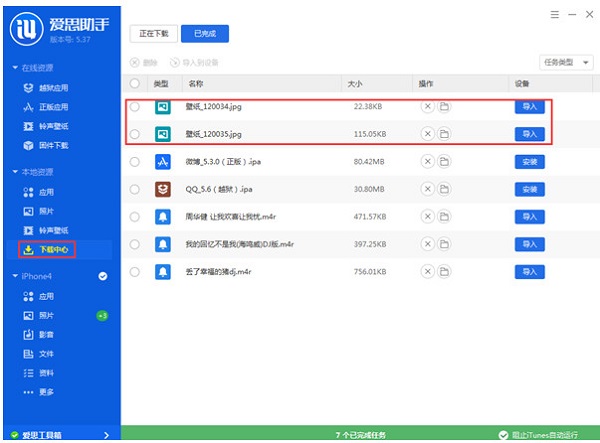
一、准备工作:连接是成功的第一步
在开始任何传输操作之前,请确保完成以下基础设置,这能避免90%的连接问题。
- 下载并安装爱思助手:访问爱思助手官网,下载并安装最新版本的PC或Mac客户端。
- 连接设备:使用原装或MFi认证的数据线将你的iPhone或iPad连接到电脑。
- 信任电脑:首次连接时,iPhone/iPad会弹出“要信任此电脑吗?”的提示,请解锁设备屏幕,并点击【信任】。电脑端的爱思助手会自动为你的设备安装必要的驱动。
- 保持设备解锁:在整个传输过程中,建议保持设备处于解锁状态,以确保数据通路顺畅。
-
打开文件管理:在爱思助手中,等待设备信息加载完毕后,点击左侧菜单栏中的 【文件资料】,然后选择子菜单中的 【文件管理】。

(示意图:爱思助手主界面,高亮“文件管理”选项)
- 进入文件系统:在文件管理界面,你会看到多个选项。点击左侧的 【文件系统(用户)】,这是我们可以自由操作的区域。
- 选择导入位置:通常,为了方便在iPhone上查找,建议直接导入到根目录或新建一个文件夹。爱思助手默认会将文件导入到iPhone自带“文件”App的一个专属文件夹中。
-
执行导入操作:点击顶部工具栏的 【导入】 按钮,在下拉菜单中选择 【导入文件夹】。

(示意图:高亮“导入”->“导入文件夹”按钮)
- 选择电脑上的文件夹:在弹出的文件浏览器中,找到并选中你想要传输到iPhone的文件夹,然后点击【确定】。
- 等待传输完成:爱思助手会显示传输进度。根据文件夹大小和文件数量,等待几秒到几分钟不等。传输完成后,你就可以在爱思助手的文件列表中看到刚刚导入的文件夹了。
- 定位文件夹:同样在爱思助手的【文件资料】->【文件管理】->【文件系统(用户)】路径下,找到你想要导出的文件夹。
- 选中并导出:单击选中该文件夹,然后点击顶部工具栏的 【导出】 按钮。
- 选择保存位置:在弹出的窗口中,选择你希望在电脑上保存该文件夹的位置,然后点击【确定】。
- 完成导出:等待进度条走完,你的文件夹就已经完整地备份到电脑指定位置了。
- 在你的iPhone或iPad上,找到并打开系统自带的蓝色文件夹图标的 【文件】 App。
- 在底部导航栏选择 【浏览】。
- 在“位置”列表中,点击 【我的iPhone】 (或“我的iPad”)。
- 在这里,你会看到一个名为 【爱思助手】 的文件夹。所有你从电脑导入的文件夹和文件都在这里!
-
问:传输速度很慢怎么办?
答:请确保使用高质量的数据线,并连接到电脑主板的USB接口(通常是机箱后面的接口),而不是前置面板或USB集线器。同时,关闭其他占用USB带宽的程序。 -
问:我可以把文件夹直接传到某个App里吗?比如传到“QQ”的下载文件夹里?
答:可以,但这属于高级操作。在爱思助手的“文件管理”中,除了“文件系统(用户)”,你还可以看到各个App的独立沙盒。你可以进入特定App的Documents文件夹进行传输。但请注意,随意修改App内部文件可能导致该App闪退或数据丢失,请谨慎操作。对于普通用户,传输到“文件系统(用户)”是最安全、最推荐的方式。 -
问:传输过程中提示“设备已断开”怎么办?
答:检查数据线是否松动,保持手机屏幕常亮,或在爱思助手中点击“工具箱” -> “重启设备”后重试。 -
问:使用爱思助手传输文件夹安全吗?
答:爱思助手是成熟的第三方管理工具,常规的文件传输操作是安全的。它操作的是设备的用户文件区,不会影响系统核心。但请务必从官方网站下载,以防下载到捆绑恶意软件的版本。
ol>
二、核心操作:从电脑导入整个文件夹到iPhone/iPad
这是最常用的功能。无论是工作文档、学习资料还是照片集,都可以通过以下步骤轻松导入。
操作步骤:
三、反向操作:从iPhone/iPad导出文件夹到电脑
将设备上的文件(例如,通过App下载的资源文件夹)备份到电脑同样简单。
操作步骤:
四、关键步骤:在iPhone/iPad上找到你传输的文件夹
“文件传过去了,但在iPhone上哪里找?” 这是最关键的一步。所有通过爱思助手传输的文件夹,都会存放在iPhone/iPad自带的 【文件】 App中。
查找路径:
路径总结:打开“文件”App -> 浏览 -> 我的iPhone -> 爱思助手
现在,你可以在手机上直接打开、查看、编辑或分享这些文件了,就像操作本地文件一样方便。
五、常见问题解答 (FAQ)
六、总结
相较于传统工具,爱思助手提供了一种近乎“拖拽式”的直观体验来管理和传输文件夹。其核心优势在于:操作简单、速度快、定位清晰。只需掌握“导入/导出文件夹”按钮,并记住在iPhone的【文件】App中找到【爱思助手】文件夹,你就能彻底告别文件传输的烦恼,让你的iPhone/iPad成为真正的生产力工具。

